Windows 10 дээр виртуал машиныг хэрхэн суулгах вэ - Virtual Box
Хэрэв та үйлдлийн систем, арван хэдэн удаа, аль хэдийн компьютер дээрээ суулгасан, функцүүд дээр ажиллаж байсан, ямар ч үйлдлийн системтэй байгааг харахыг хүсвэл та үүнийг хийх боломжтой болно. Үүнийг хийхийн тулд виртуал машиныг виртуал машин дээр суулгах хэрэгтэй. 10. Виртуал машиныг үүсгэсний дараа OS-г суулгаж OS-ийг устгахгүйгээр түүний гүйцэтгэлийг шалгах боломжтой. Энэ нь тохиргоо, төрөл бүрийн үйлчилгээг шалгахад тохиромжтой.
Виртуал машин нь аль програмуудаас тоног төхөөрөмжийг хуулдаг програм хангамж юм. Энэ нь ямар програмууд нь өөр хоорондоо тусгаарлагдсан програмуудыг байрлуулах болно. Энэ нь системийн нэг бүрчилсэн элементийн ажлыг хуулж болно нийт компьютер . Жишээлбэл Windows-г ажиллуулж байгаа компьютер дээр Линуксыг ажиллуулж болно. Нэг компьютер дээр хэд хэдэн виртуал машин байж болно.
Виртуал хайрцаг
Виртуал машин үүсгэх маш олон програм байдаг. Эдгээрийн нэг нь Virtual Box юм. Та үүнийг хялбархан татаж аваад компьютер дээрээ суулгаж болно. Ашиглалтыг задалсны дараа та мэндчилгээний цонхыг харах болно. Дараа нь Create гэсэн товчийг дарж, гарч ирсэн цонхон дээр таны сонгосон шинэ нэр, төрлийг оруулах хэрэгтэй болно. Дараагийн товчлуурыг дарсны дараа та үүсгэсэн машин дээрх санах ойн хэмжээг тодорхойлох цонхыг харах болно.
Та сумыг зааж өгөх утга эсвэл анхдагч утгуудыг орхиж болно. Дараагийн цонхонд бид шинэ хатуу диск үүсгэхийн тулд хайрцагыг тэмдэглээд (энэ нь виртуал диск байх болно), мөн дараагийн цонхонд дараагийн товчийг дарна. Диск үүсгэх цонхыг ажиллуулсны дараа Dynamically Expandable value-г сонгоорой. Дискний байрлалын цонхонд та өөрийн хадгалах байршил руу замыг зааж өгөх хэрэгтэй. С диск биш харин сонгох нь илүү дээр. Үүний дараа бид түүний хэмжээг тодорхойлж, бэлэн байдлын баталгаа дээр дарна уу. Цонх дээр та өмнө нь оруулсан өгөгдлийг шалгаж, тохиргоог нь хадгалах хэрэгтэй.
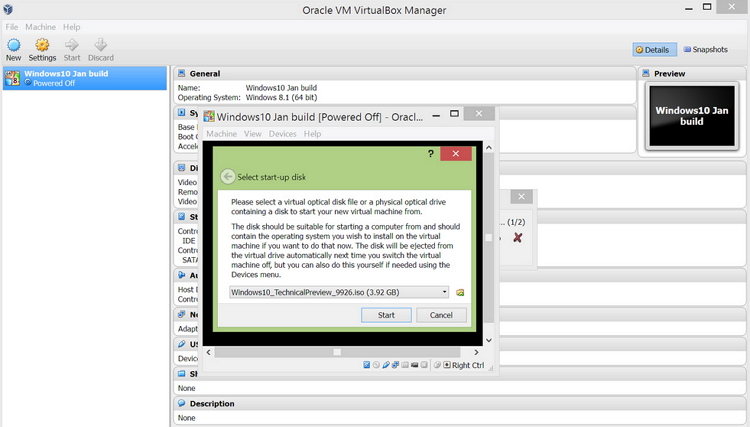
Дараа нь Start товчлуурыг ашиглан машинаа эхлүүлнэ. Суулгацын зөөвөрлөгчийг сонгоход шаардлагатай тохиргооны цонхыг харах болно. Та өөрийн OS эсвэл зураг татаж авахаас. Үүний дараа виртуал зөөвөрлөгч менежер цонхонд Нэмэх дээр дарж тэнд нэрийг нь сонгоно уу. Дараа нь татан авалт эхлэх болно. шинэ үйлдлийн систем .
Windows 10 дээр виртуал систем суулгасны дараа дискний дүрслэлийг задлах хэрэгтэй. Энэ нь шинэ үйлдлийн системийг дараа нь хатуу дискээс (виртуал) ачаалахаар болгох шаардлагатай юм.